方法一
重置winsock:
1.以管理员身份运行cmd,然后按“继续”。
2.在命令提示符处键入netsh winsock reset,然后按Enter。
执行之后,重启就ok啦。
方法二
1、首先打开浏览器,这里我以最为常见的IE浏览器为例,单击工具按钮,从下拉菜单中选择Internet选项。
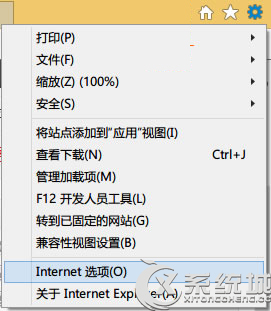
2、切换到高级标签,取消“启动增强保护模式”功能,确定。基本能解决了,如果故障依然存在,继续往下看。
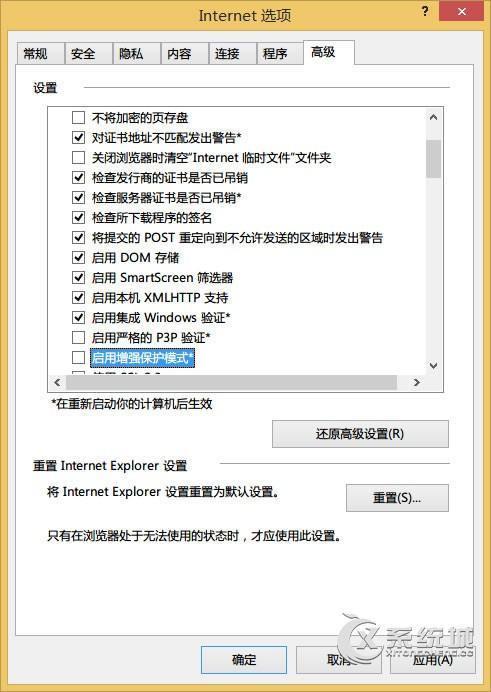
3、然后继续在IE浏览器菜单栏中单击“工具”--“兼容性视图设置”。
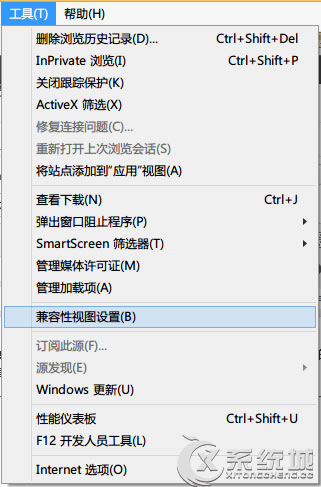
4、弹出兼容性视图对话框,把你出现故障的网站地址输入进去,单击添加按钮就行了。
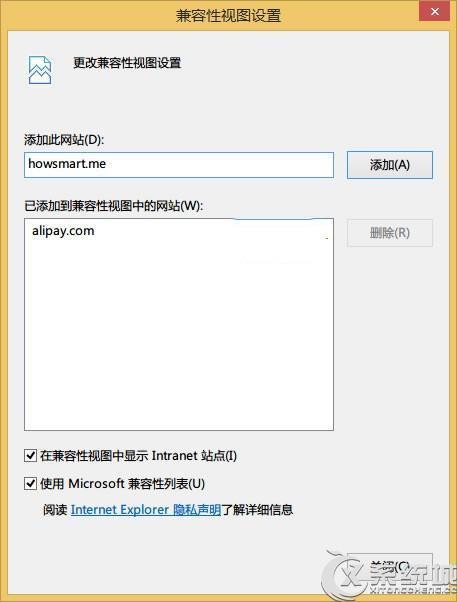
5、按下键盘上的Win+R快捷键打开运行对话框,启动命令提示符。
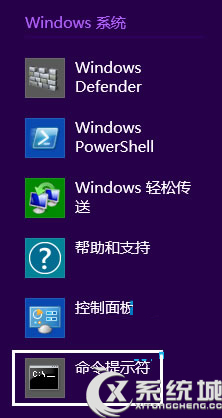
6、在界面输入指令:netsh winsock reset,回车,winsock是Windows网络编程接口,winsock工作在应用层,它提供与底层传输协议无关的高层数据传输编程接口。netsh winsock reset 是把它恢复到默认状态。

方法三
1、在网上邻居上右击,选择“属性”,本地连接右击,选择“属性”,找到“internet协议(tcp/ip)”,双击进去。
2、选择“自动获取IP 地址”“自动获得DNS服务器地址”,然后“确定”即可
方法四
按组合键 【Win键+X】,然后点击【提示符(管理员)】。
方法五
右键左下角的微软的标志,然后点击【提示符(管理员)】。

winsock是Windows网络编程接口,winsock工作在应用层,它提供与底层传输协议无关的高层数据传输编程接口 netsh winsock reset 是把它恢复到默认状态。
接下来我们在命令行中输入netsh winsock reset

输入完成,点击回车键。重启计算机,上网试试吧!

方法六
1、打开浏览器
2、选择浏览器的“设置”
3、在下拉菜单中打开“Internet选项”界面
4、选择第二个选项卡“安全”
5、找到“启用保护模式(要求重启浏览器)”,取消选择(把勾取消)。
6、重启浏览器
 电脑知识网
电脑知识网